
Orodha ya maudhui:
- Mwandishi John Day [email protected].
- Public 2024-01-30 12:53.
- Mwisho uliobadilishwa 2025-01-23 15:11.
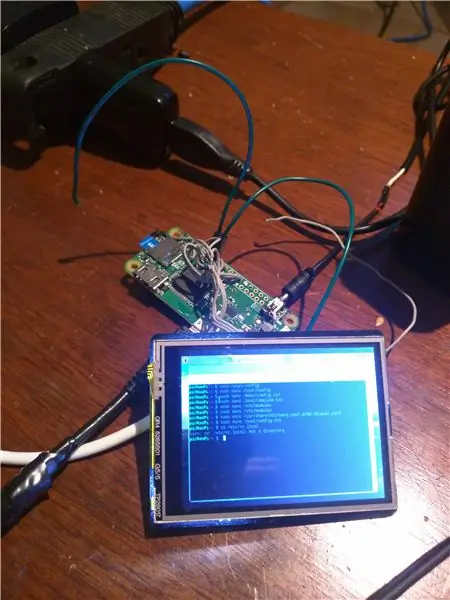
Kwa hivyo baada ya wiki moja ya utafiti, utatuaji na upimaji, mwishowe nimepata SeedStudio 2.8 Arduino TfT inayofanya kazi kwenye RasPi 0 W yangu na Kivy na GPIO kutengeneza saa nzuri, au kifaa kidogo cha kuonyesha. Kwa kuona habari zote zinazohitajika zimetawanyika kwenye wavuti kadhaa nilidhani nitaweka kitu pamoja kwa kuanzia na wiring. Kumbuka tu interface ya kugusa haifanyi kazi na inahitaji pini za analog 0-3. Ninaweza kuifanya kazi baadaye.
Ninatumia Raspberry Pi Stretch kujenga rasmi na nadhani tayari unayo picha ya diski kwenye gari la usb. Sijajaribu Jessie au distro nyingine yoyote. Nadhani pia una maarifa ya jumla ya kuuza, umeme wa kimsingi, na ujuzi wa linux.
Mafunzo haya yataanza kana kwamba una usakinishaji mpya wa Nyosha.
Hatua ya 1: Hatua ya 1: Wiring
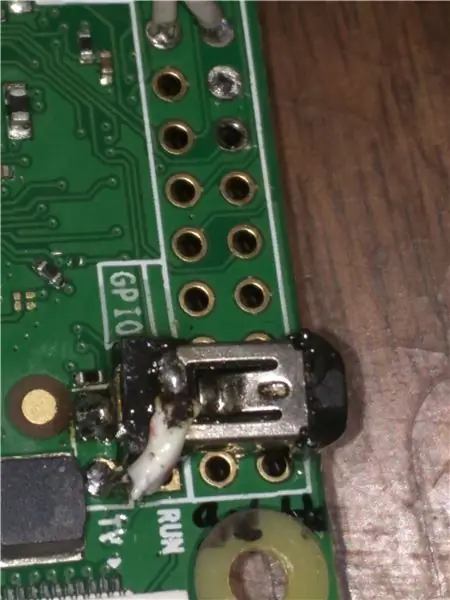
Maonyesho ya SeedStudio 2.8 TfT ya Arduino yatatumia waya 8 kuunganisha onyesho kwa RasPi kwa kutumia kiolesura cha SPI.
KUMBUKA: Ikiwa huna kebo ndogo ya HDMI, unaweza kutumia pini za "TV" zilizo juu ziko juu ya bandari ya umeme ya usb na kuuzia kuziba ndogo ya pipa kwenye pini. Pini ya mraba ni chanya na pande zote ni hasi. Na kontakt kike, solder chanya kwa shank (katikati) ya kuziba pipa na hasi kwa kesi hiyo. Kwenye mwisho wa kiume tafuta waya ambayo ni kesi (tumia mita ya ohm), na uiuze chini ya kuziba RCA. Unganisha waya zote mbili zilizobaki pamoja. Nguvu kwenye Pi ili kujaribu ikiwa inafanya kazi.
Mara pi iko juu na kuendesha sasisha Pi na:
sasisho la rpi-sasisho
sasisho la sudo
kuboresha sudo
Ili kuweka waya kwenye onyesho hili unganisha yafuatayo:
Pini za Arduino TfT kwa Pini za RasPi
MOSI D11 hadi GPIO 10 (SPI_MOSI) MISO D12 hadi GPIO 09 (SPI_MISO)
SCK D13 hadi GPIO 11 (SPI_CLK)
TFT_CS D5 hadi GPIO 08 (SPI_CE0_N)
TFT_DC D6 hadi GPIO 24
5V hadi 5 Volt Power Rail
Gnd kwa Ardhi
Rudisha kwa GPIO 23
Kwa kuongezea unaweza kutembeza jumper nyuma iliyoandikwa "Backlight" na ambatisha waya wa ziada kutoka TfT kwenye pini D7 kwa pini yoyote kwenye RasPi kudhibiti taa ya nyuma.
Hatua ya 2: Hatua ya 2: Usanidi wa Raspberry Pi
Nguvu kwenye Pi na ufungue terminal CTRL + ALT + T ndio ufunguo wa haraka.
Aina: sudo raspi-config
Tembeza chini hadi chaguzi za kuingiliana na uchague SPI na ubonyeze kuingia. Chagua "Ndio" ili kuwezesha. Ikiwa inauliza kuwasha tena chagua hapana. Pia wakati katika menyu hii wezesha SSH. Nenosiri la msingi ni rasipberry. Kwa SSH kwenye aina ya Pi kwenye pi @ Raspberry au kile ulichokupa jina la Pi kwenye kompyuta nyingine.
Aina inayofuata: sudo nano /boot/config.txt
Nenda chini hadi mahali panaposema "framebuffer_width" na "framebuffer_height" badilisha maadili kuwa 680 na 420 mtawaliwa, na usiondoe mistari hiyo.
Haki chini ya hapo kuna "hdmi_group / _mode" isiyo na maana na hubadilisha maadili kuwa 2 na 87 mtawaliwa na kuongeza "hdmi_cvt = 680 420 60 1 0 0 0" kama laini mpya.
Tembea chini tena mpaka ufikie "dtparam = i2c_arm = kwenye" na "dtparam = spi = on" ondoa mistari hiyo miwili.
Sasa njia yote chini ongeza mistari hii:
dtoverlay = rpi-display # (badilisha na inayofanya kazi na dereva wako, ikitumia ili9341, vifaa vya GitHub dtoverlay)
dtparam = zunguka90 # (0 ni picha)
dtparam = kasi = 48000000
dtparam = xohms = 100
dtparam = utatuaji = 4
gpu_mem = 64
Bonyeza CTRL + X, kisha Y na uingie kuhifadhi faili.
Ifuatayo: sudo nano / boot/cmdline.txt Mwisho wa mstari ongeza: fbcon = ramani: 10 fbcon = font: ProFont6x11
Mwishowe: Sudo nano / etc / modules
Ongeza: spi-bcm2835
snd-bcm2835
i2c-bcm2708
kubadilika
fbtft_device
Ikiwa umefanya kila kitu kwa usahihi, badala ya skrini nyeupe kila wakati, baada ya buti kumaliza kupakia kernel unapaswa kuona skrini nyeusi kwenye TfT. Hii ni habari njema na inamaanisha RasPi inawasiliana na TfT juu ya kiolesura cha SPI. Pia unaweza kuona skrini ya kupakia boot kwenye TfT yenyewe.
Hatua ya 3: Hatua ya 3: Fbturbo Config na FBCP Sakinisha
Sasa ikiwa unataka kujaribu na hakikisha TfT inaakisi maonyesho.
Aina: sudo nano /usr/share/X11/xorg.conf.d/99-fbturbo.conf
Ambapo inasema "Chaguo" fbdev "" / dev / fb0"
Badilisha "0" iwe "1". Hii sasa itaweka onyesho la HDMI kwenye skrini ya TfT. Anzisha tu Pi na inapaswa kupakia desktop kwenye TfT. Badilisha tena iwe "0" na uanze tena mafunzo.
Sasa tunahitaji kufunga cmake kukusanya fbcp na fbcp ili kuruhusu kuakisi HDMI kwa kiolesura cha SPI.
Kwa hivyo: sudo apt-get install cmake
Mara baada ya hayo: Sudo git clone
mkdir kujenga
cd kujenga
cmake / nyumbani / pi / rpi-fbcp (au popote ulipopakua faili ya rpi-fbcp kwenda)
fanya
sudo kufunga fbcp / usr / mitaa / bin / fbcp
Mara tu hiyo itakapofanyika ikiwa unaandika "fbcp &" TfT inapaswa kuakisi desktop yako.
Ili kuifanya iweze kukimbia kwenye boot rekebisha faili ya rc.local na: sudo nano /etc/rc.local. Unaweza kufuta amri isiyo ya lazima "ikiwa" na uongeze "fbcp &" mahali. Acha kutoka 0 chini.
Baada ya hatua zote kukamilika onyesho lako la TfT linapaswa kuwa juu na kuanza na kuanza moja kwa moja baada ya boot. Unaweza kubadilisha saizi za kuonyesha katika / boot/config.txt au usionyeshe alama ya juu ikiwa una mipaka nyeusi.
Ilipendekeza:
Rasberry PI Universal IR Remote Na MATRIX Muumba: Hatua 9

Rasberry PI Universal IR Remote With MATRIX Muumba: GU️MWONGOZO HUU UMETEPA Y️Unaweza kuona mwongozo mpya wa IR kupitia kiunga hapa chini. Utangulizi Mafunzo haya yatakusaidia kujenga udhibiti kamili wa kijijini kwa kutumia R
USBerry PI - USB Rasberry Pi Zero (W): Hatua 7 (na Picha)

USBerry PI - USB Rasberry Pi Zero (W): Mara kwa mara, mimi huingia mkondoni kwenye duka la windows. Sisi sote tuna raha za hatia za gharama kubwa, sivyo? Ninashiriki vitu ambavyo vinavutia macho yangu (#Vijaribu Kila Siku) na wewe kupitia njia zangu za kijamii. Mimi pia bonyeza "agizo sasa" kwa njia nyingi sana na kuishia kupasuliwa betw
Jinsi ya Kufanya Saa ya Wakati wa Kweli Kutumia Arduino na Onyesho la TFT - Arduino Mega RTC Na Uonyesho wa Inchi TFT 3.5: Hatua 4

Jinsi ya Kufanya Saa ya Wakati wa Kweli Kutumia Arduino na TFT Onyesho | Arduino Mega RTC Na Uonyesho wa Inchi ya 3.5 Inch: Tembelea Kituo Changu cha Youtube. Utangulizi: - Katika chapisho hili nitatengeneza "Saa Saa Saa" nikitumia LCD inchi 3.5 ya kugusa TFT, Arduino Mega 2560 na DS3231 moduli ya RTC…. Kabla ya kuanza… angalia video kutoka kwa kituo changu cha YouTube.. Kumbuka: - Ikiwa unatumia Arduin
Mtihani wa Picha: ILI9341 TFT LCD SPI Onyesha: Hatua 6

Mtihani wa Graphics ILI9341 TFT LCD SPI Onyesho: Inabadilisha 2.8 inch SPI TFT ambayo ina chip ya ILI9341 kwa Arduino Uno
Arduino Uno: Uhuishaji wa Bitmap kwenye ILI9341 TFT Touchscreen Display Shield Na Visuino: Hatua 12 (na Picha)

Arduino Uno: Uhuishaji wa Bitmap kwenye ILI9341 TFT Touchscreen Display Shield Pamoja na Visuino: Shields za ILF ni msingi wa ILI9341 ni ngao maarufu sana za Onyesho la Arduino. Visuino imekuwa na msaada kwao kwa muda mrefu, lakini sikuwahi kupata nafasi ya kuandika mafunzo juu ya jinsi ya kuyatumia. Hivi karibuni hata hivyo watu wachache waliuliza
